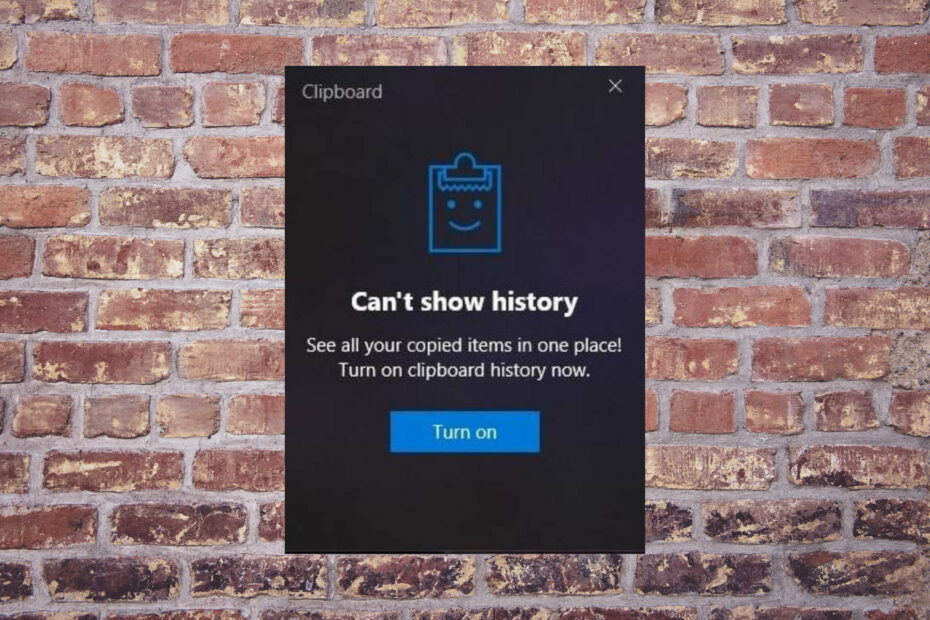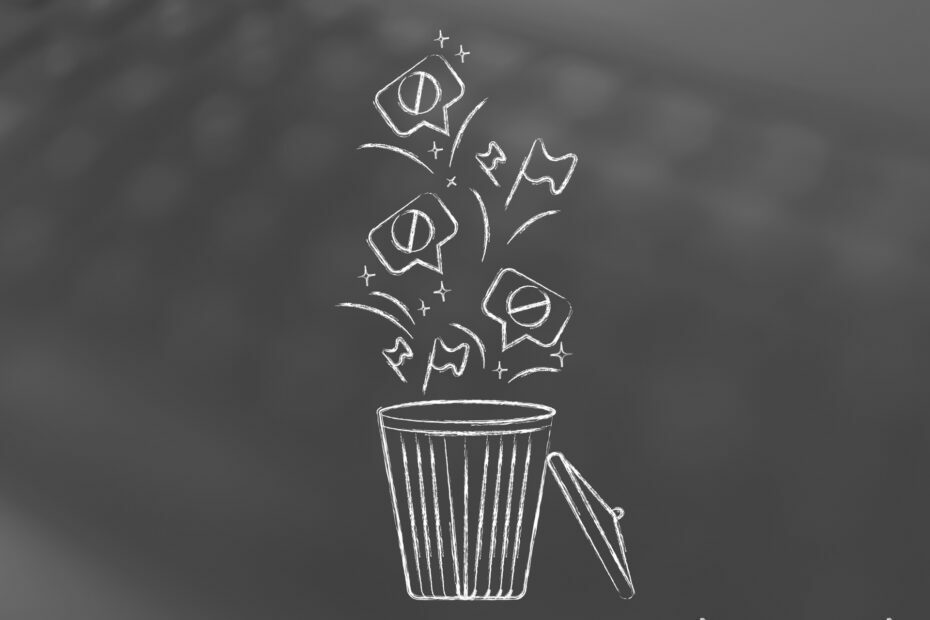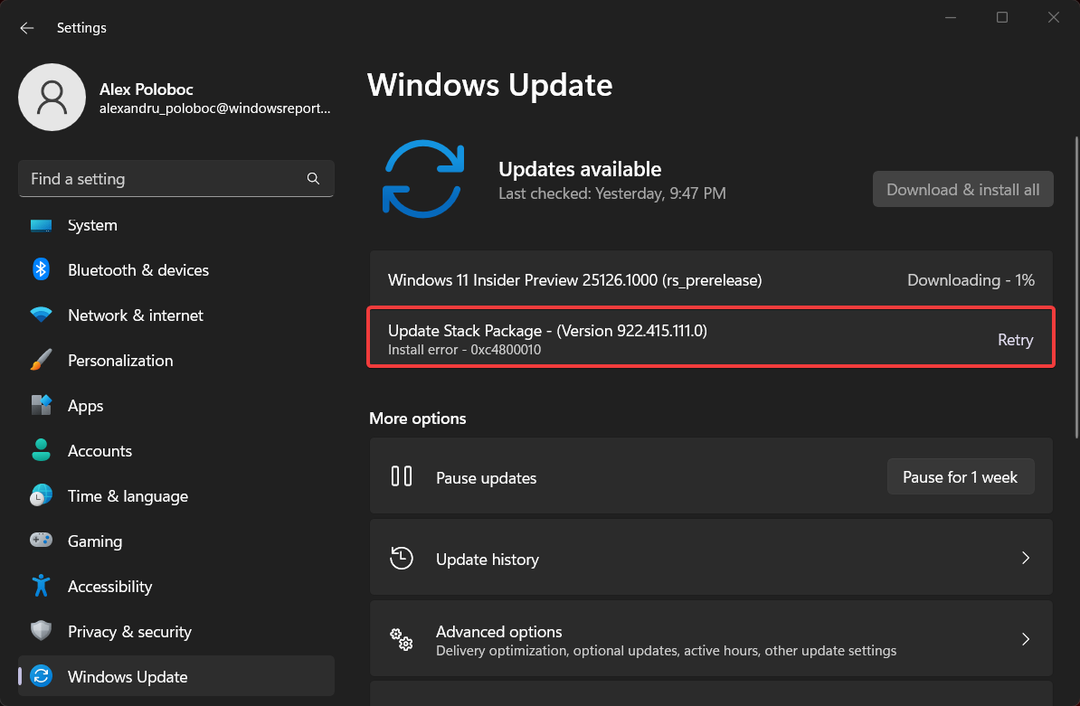- Los usuarios informaron recientemente que las aplicaciones de Windows 11 no se abren، un problema que parece extensionerse rápidamente.
- Si bien algunos de ellos enfrentaron este inconveniente con una o varias aplicaciones، muchos no pudieron abrir ninguna de las aplicaciones instaladas.
- Podría تفكر في أخطاء مينوريس ، الخدمات التي لا تحتاج إلى إنشاء ، لا توجد برامج ضارة أو مشكلة في التطبيق. Lee cómo solucionarlo.

Todos tenemos un montón de aplicaciones instaladas en la PC para varias tareas y la mayoría de ellas realizan una función crítica. حظر الخطيئة ، muchos usuarios han informado que las aplicaciones de Windows 11 no se abren ، sin importar cuántas veces lo intenten.
حقبة كومو دي إسبرار ، إستي كومورتامينتو إيرراتيكو سي ريمونتا أ لوس سيستيماز أوبيراتيفوس أوبريتيفوس ؛ دي هيشو ، تامبوكو إس رارو تينير مشكلة يخدع التطبيقات التي لا تحتاج إلى تطبيقات موجودة في Windows 10.
¿Por qué los programas no se abren cuando hago clic en ellos؟
Hay algunos problemas que podrían provocar que las aplicaciones no se Abran en la computadora después de instalar ويندوز 11. Entre ellos:
- Se instaló una versión anterior de la aplicación: Si las aplicaciones de Windows 11 no se cargan después de la realización، es probable que se deba a una incompatibilidad. Actualizar la aplicación debería funcionar en este caso.
- Los servicios críticos no se ejecutan: Hay ciertos servicios que deben ejecutarse para que las aplicaciones funcionen. Si estos servicios faltan ، las aplicaciones pueden bloquearse.
- Presencia de Malware o virus: قائمة النتائج من الفيروسات والبرامج الضارة التي تم إنشاؤها بواسطة Windows 11 no se abre.
- Un error en la versión instalada de Windows: En algunos casos، la versión instalada tiene un error que desencadena el error y hace que las aplicaciones de Windows 11 no responsean o se bloqueen.
- مشاكل con la cuenta de usuario: Esta es normalmente la razón por la que los juegos no se abren en Windows 11. Si tu cuenta de usuario está corrupta، crear un nuevo perfil de usuario puede funcionar.
Hablando de errores، aquí hay algunas Sitaciones posibles en las que puede encontrarte:
- Las Aplicaciones predeterminadas de Windows 11 no funcionan: Si hubo problemas con la instalación، es posible que las aplicaciones predeterminadas no funcionen.
- Las Aplicaciones de Windows 11 no se abren desde la barra de tareas: Muchos usuarios informaron que no podían abrir las aplicaciones ancladas en la barra de tareas. En este caso، intenta abrirlo directamente desde el lanzador.
- Aplicaciones de Windows 11 abiertas ، pero no visibles: Esto generalmente se debe a gráficos mal configurados o la ejecución de un controlador oldeto. Actualizar el controlador de gráficos funcionar debería.
- لا ينطبق على تكوين Windows 11 بحد ذاته - Es un problema común، reportado por muchos usuarios. لا تطبيق التكوين فالا o لا يوجد حد ذاته في Windows.
¿من أجل عدم تشغيل تطبيقات Microsoft؟
Si las aplicaciones descargadas de Microsoft Store no funcionan، podría ser un problema con Microsoft Store. Restablecer tu caché suele funcionar.
سيستجيب البرنامج ، لأنه يمثل مشكلة نقدية مع الأجهزة. En este caso deberías comprobar el funcionamiento de tu RAM y CPU.
Además، see que ciertas aplicaciones de terceros desencadenan plansos y hacen que todos los programas dejen de responder. احتمال وجود فيروسات خبيثة من نوع sea laausa subyacente aquí.
¿Qué puedo hacer si las aplicaciones de Windows 11 no se abren؟
Aquí hay algunos trucos rápidos y soluciones alternativas que pueden funcionar. De hecho، te recomendamos que pruebes estos primero:
- Reinicia la computadora.
- Asegúrate de estar ejecutando la última versión de Windows 11. De Lo contanario، عملية النظام المنطقي.
- Escanea la PC en busca de malware، ya sea con Windows Defender (El Antivirus Integrado) o un الأمم المتحدة مضاد الفيروسات eficaz de terceros.
- إينيسيا إل Administrador de tareas يمكنك التحقق من كفاية الكمبيوتر الشخصي الموارد المجانية لتطبيقات ejecutar.
- Comprueba si hay sobrecalentamiento.
- Desconecta todos los periféricos no críticos، como el micrófono externo، la bocina، la Impresora، entre otros.
Si estas soluciones no funcionan، prueba las opciones siguientes:
1. Termina todos los procesos relacionados con la aplicación.
- بريسيونا كنترول + يحول + خروج الفقرة abrir el Administrador de tareas y ubica todos los procesos de la aplicación que no se abre o responsee.
- Haz clic con el botón derecho en cada proceso y selecciona Finalizar tarea en el men السياقي.
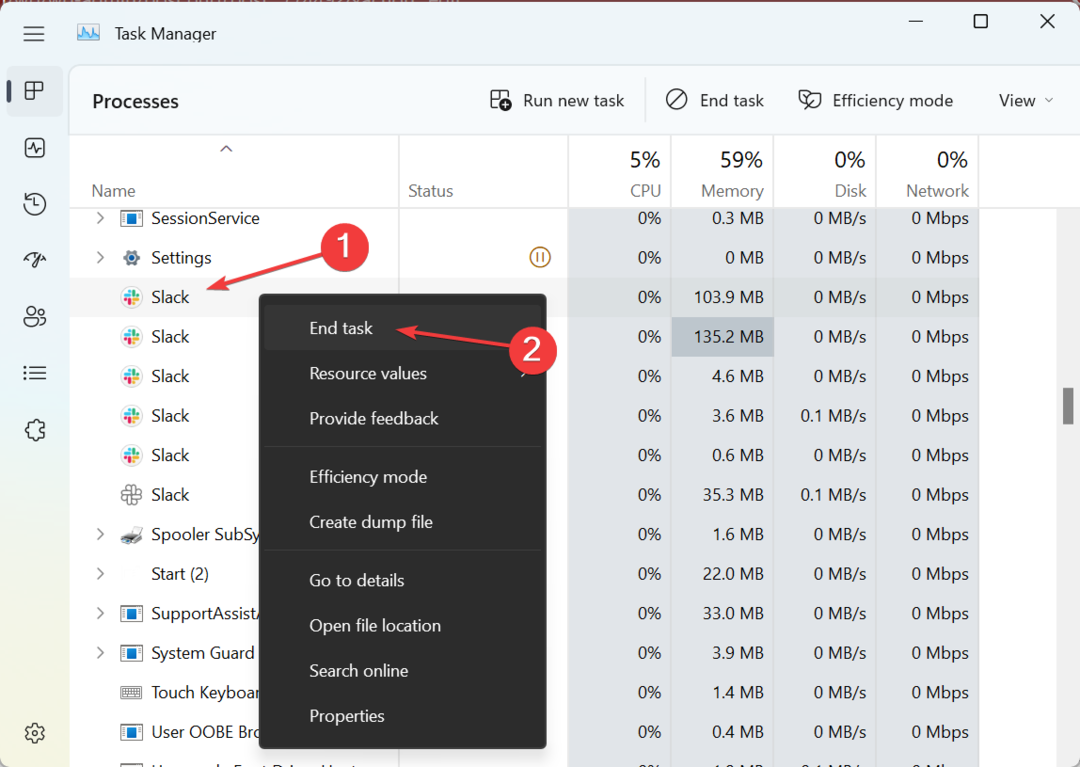
- Una vez finalizados todos los procesos، reinicia la aplicación.
Este método ha funcionado para algunos usuarios، specialmente aquellos que informaron que Discord no se abre.
2. Actualiza la aplicación.
ملحوظة
تنطبق الفقرة التطبيقية على التطبيقات من جانب متجر Microsoft ، sigue los pasos listados a.
- بريسيونا شبابيك + س الفقرة iniciar el menú de búsquedaانجريسا متجر مايكروسوفت en el campo de texto y haz clic en el resultado de búsqueda relatede.
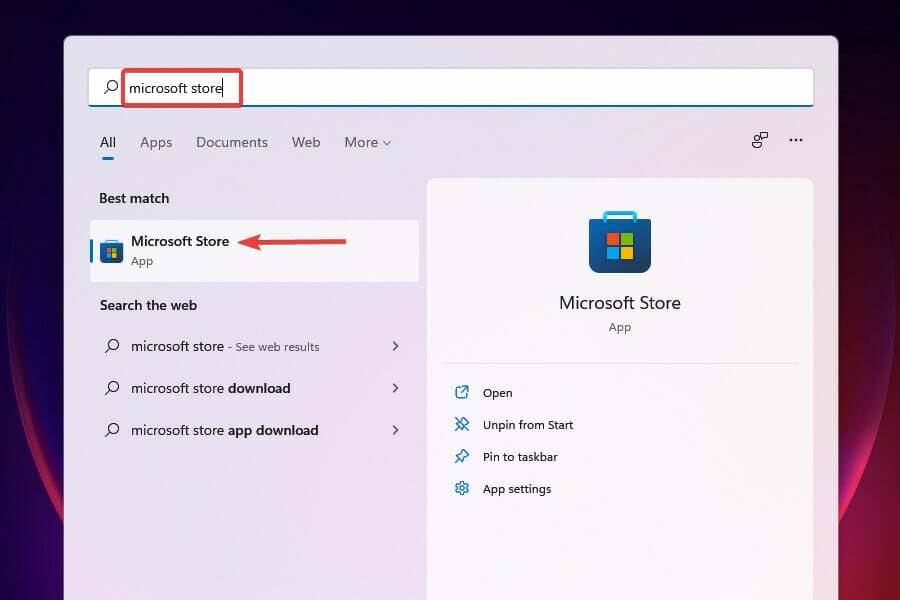
- Haz clic en el ícono مكتبة cerca de la esquina izquierda أدنى.
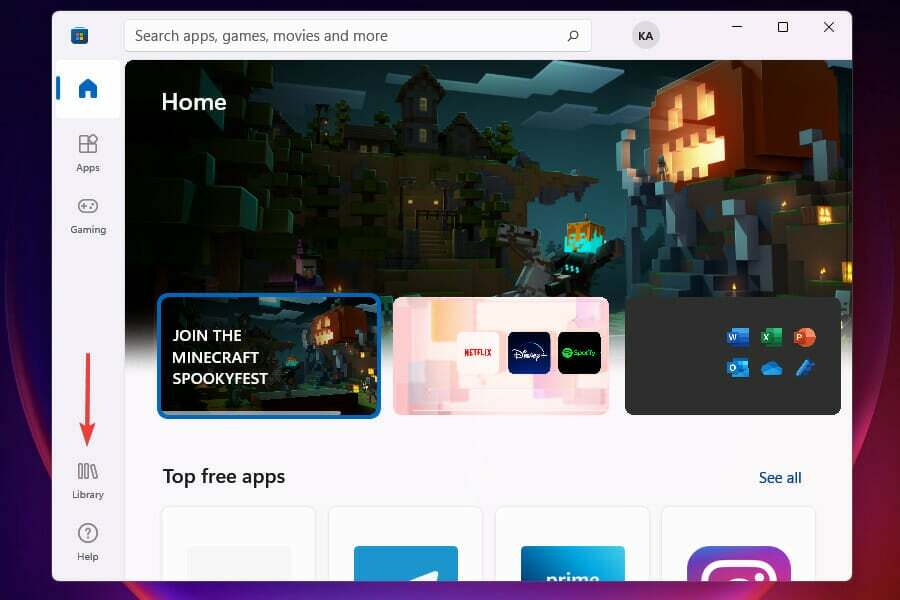
- استمرارية ، haz clic en تطبيقات الملاحق الفقرة descargar las الفعلية disponibles para las aplicaciones.
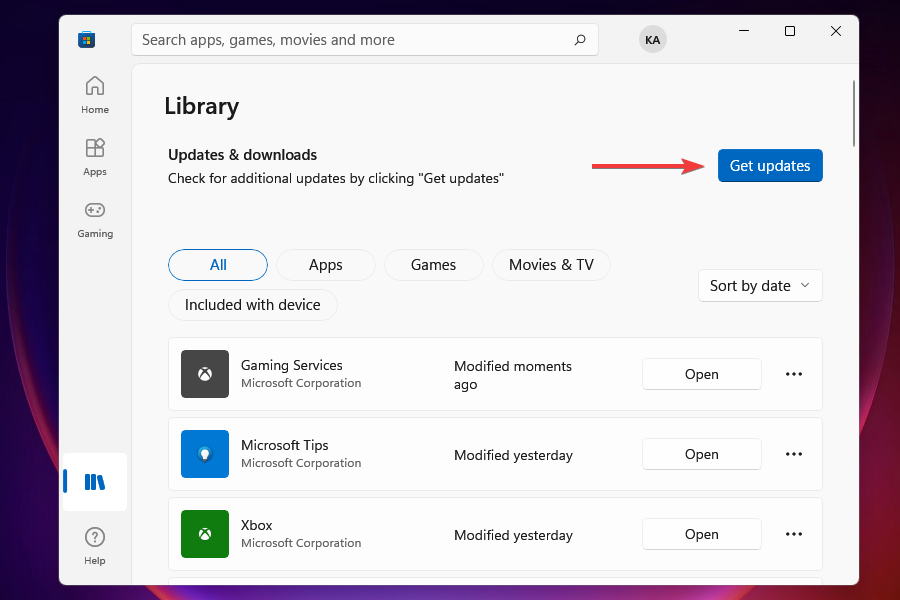
- Espera a que las realizaciones se descarguen e instalen.
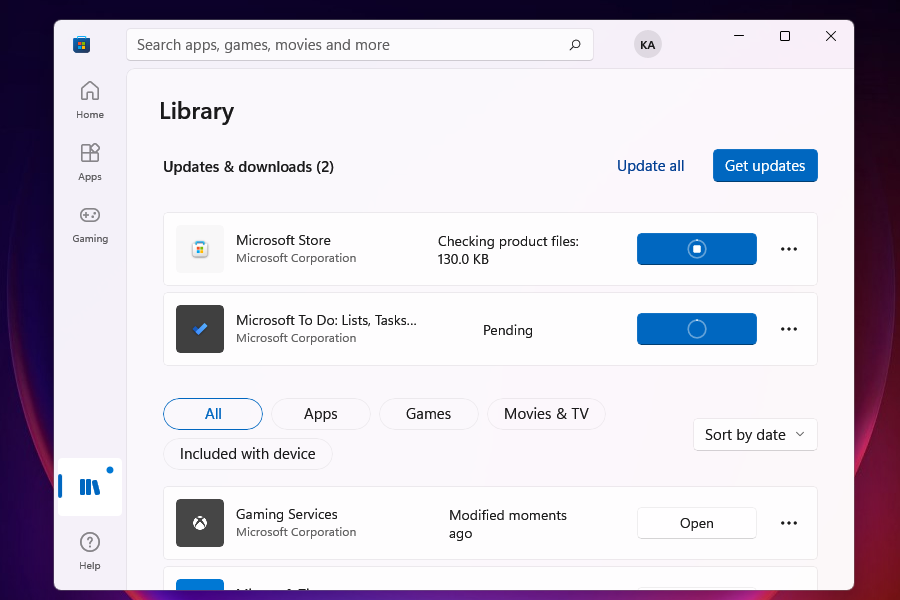
La ejecución de una versión anterior también puede provocar que las aplicaciones de Windows 11 no se abran en tu PC. Por lo tanto، se recomienda que realices la aplicación tan pronto como se lance una versión más nueva.
3. Repara / restablece las aplicaciones de Windows 11 que no se abren.
- بريسيونا شبابيك + أنا الفقرة iniciar التكوين y selecciona la pestaña Aplicaciones.
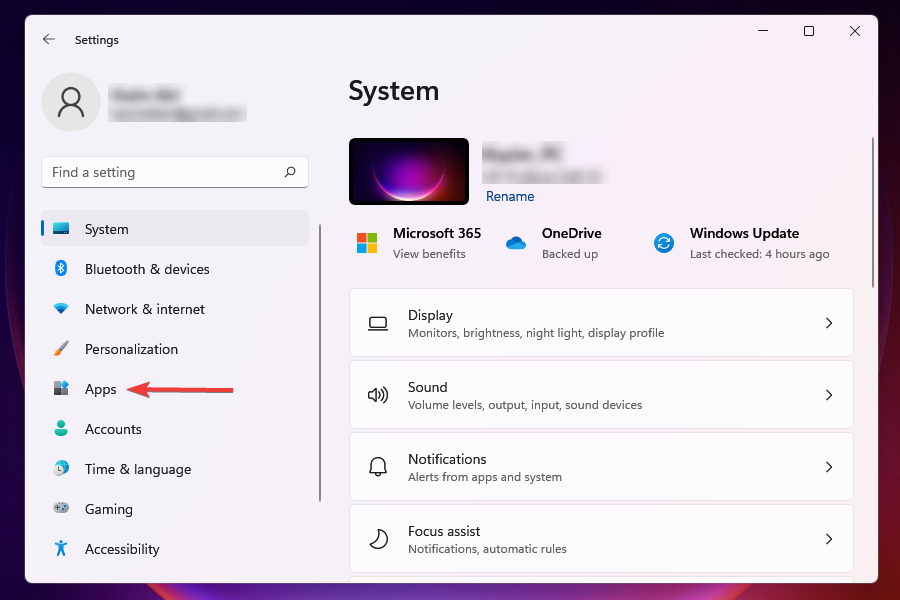
- Haz clic en Aplicaciones y características para ver las aplicaciones instaladas en tu computadora.
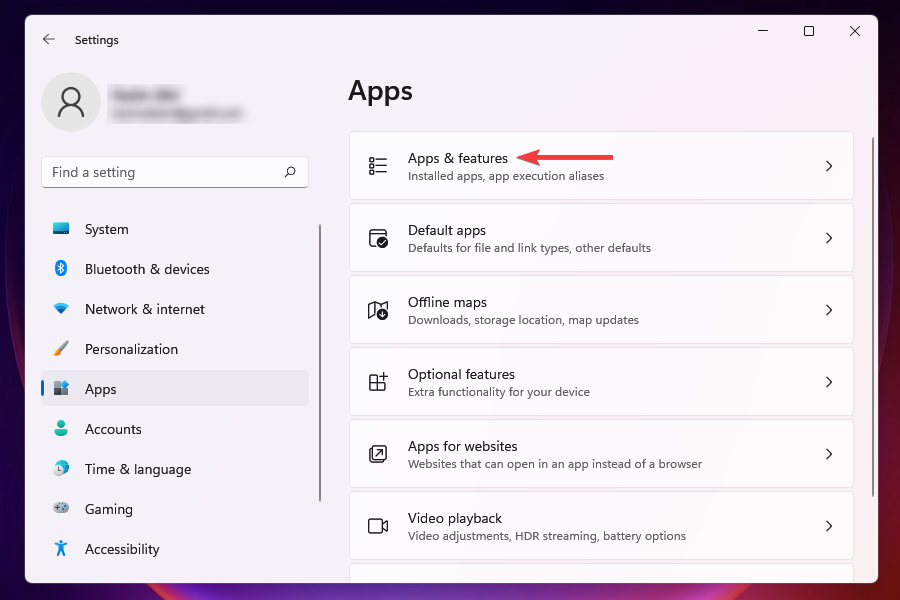
- Ubica la aplicación que tiene problemas para iniciar، haz clic en los بونتوس المعلق junto a ella y selecciona Opciones avanzadas.
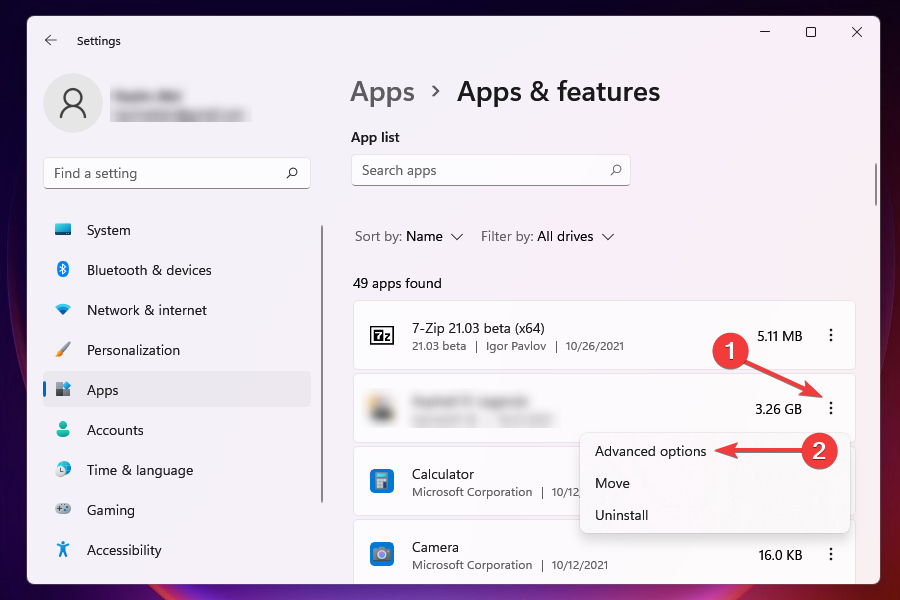
- Haz clic en ريبارار ديباجو دي ريستابليسر y espera a que se complete el proceso. Tomará unos Momentos.
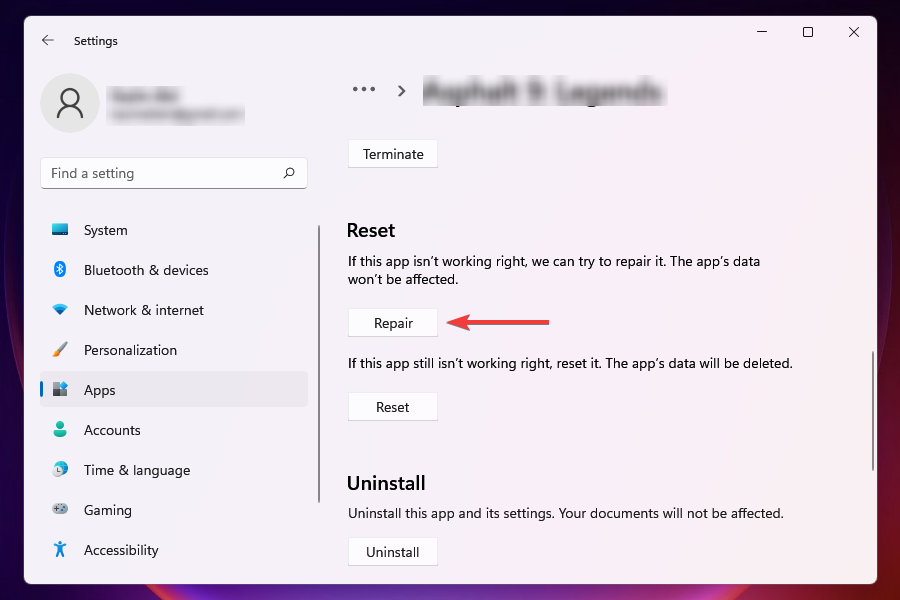
- سي البوتون ريبارار no está accesible o reparar la aplicación no solucionó el problema، haz clic en ريستابليسر.
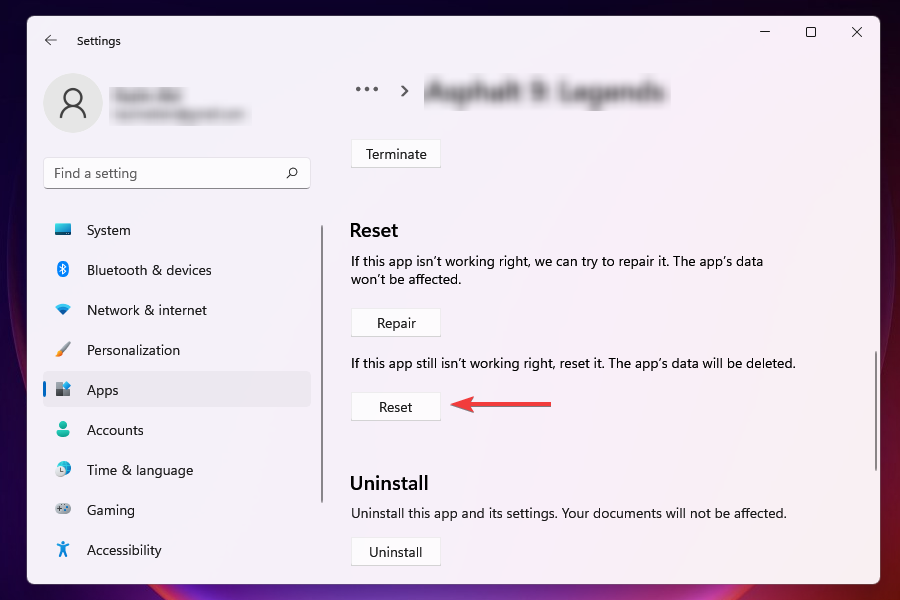
- نويفامينتي ، هاز كليك أون ريستابليسر en la ventana implente que aparece.
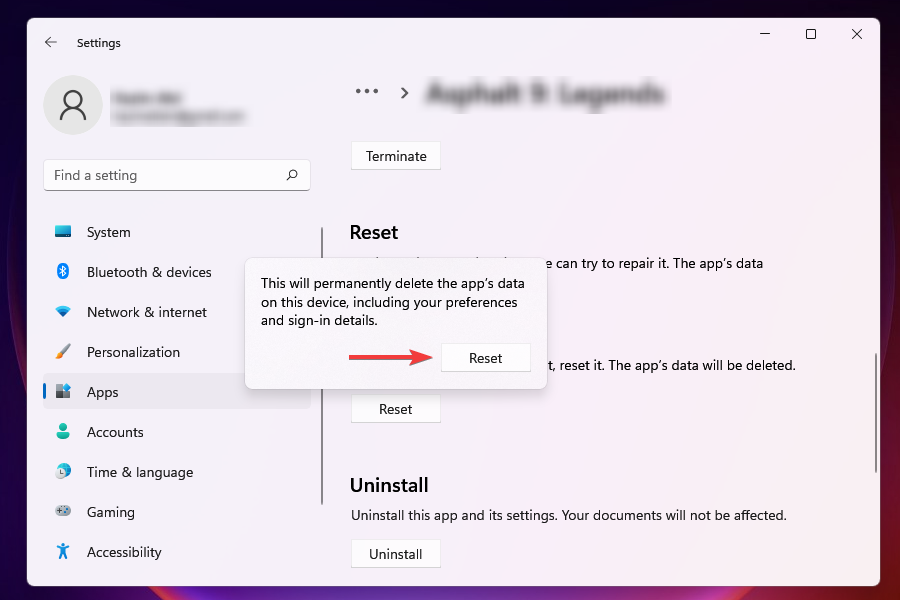
Reparar una aplicación is una forma simple pero efectiva de solucionar problem as que afectan su funcionamiento. Y lo mejor de todo es que no afecta a los datos almacenados، lo que garantiza que no perderás ninguno.
الحظر المفروض على الخطيئة ، كل ما يمكن إعادة تشغيله ، يتم إلغاء الحظر المفروض على التطبيقات.
Después de reparar / restablecer، verifica si las aplicaciones de Windows 11 finalmente se abren si no se abrieron antes.
4. قم بتثبيت تطبيقك على نظام التشغيل Windows 11.
- بريسيونا شبابيك + ص الفقرة abrir إيجيكتار، escribe appwiz.cpl y هاز clic en اسبتر.
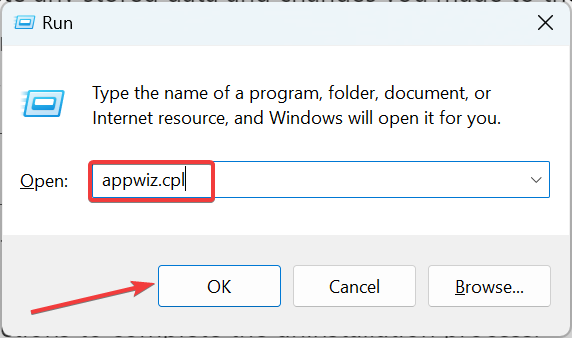
- Localiza y selecciona la aplicación problemática y luego haz clic en ديسينستالار.
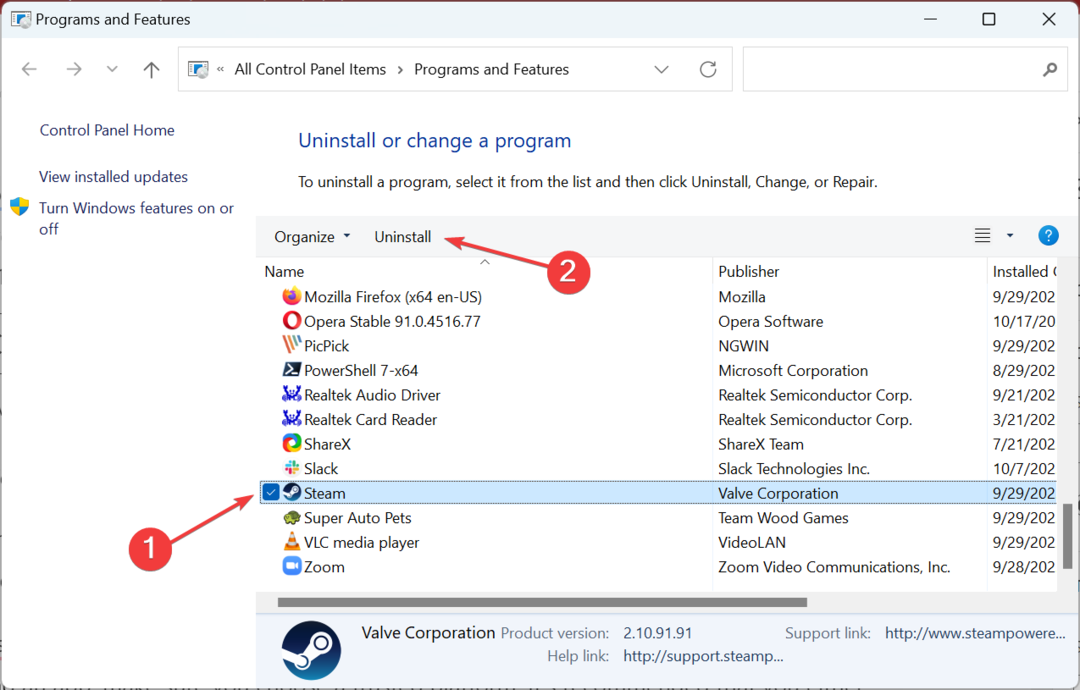
- Ahora، sigue las instrucciones en pantalla para completear el proceso de desinstalación.
Si ninguno de los métodos enumerados anteriormente ha probado ser efectivo، el problema puede Residir en la aplicación en sí (uno que no se pudo salver reparándolo o restableciéndolo). En este caso، la mejor opción es volver a instalar la aplicación.
منفردا Asegúrate de hacerlo desde la fuente oficial.
- ¿Windows 11 لا يوجد Reconoce la Unidad de DVD؟ [4 Soluciones]
- 31 Herramientas Imprescindibles de Software Para Windows 11
- Cómo Actualizar los Controladores en Windows 11 [Paso a Paso]
- ¿Windows 11 لا Detecta el Segundo Monitor؟ Soluciónalo Así
5. Ejecuta los servicios críticos.
- بريسيونا شبابيك + ص الفقرة ejecutar el comando إيجيكتار، escribe services.msc y هاز clic en اسبتر.
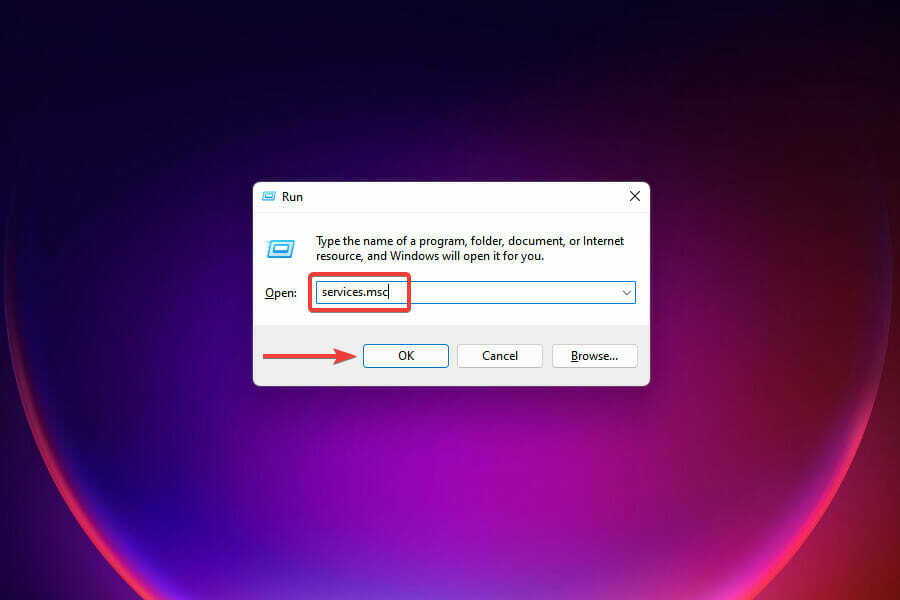
- Localiza y Haz doble clic en el servicio de Identidad de la aplicación.
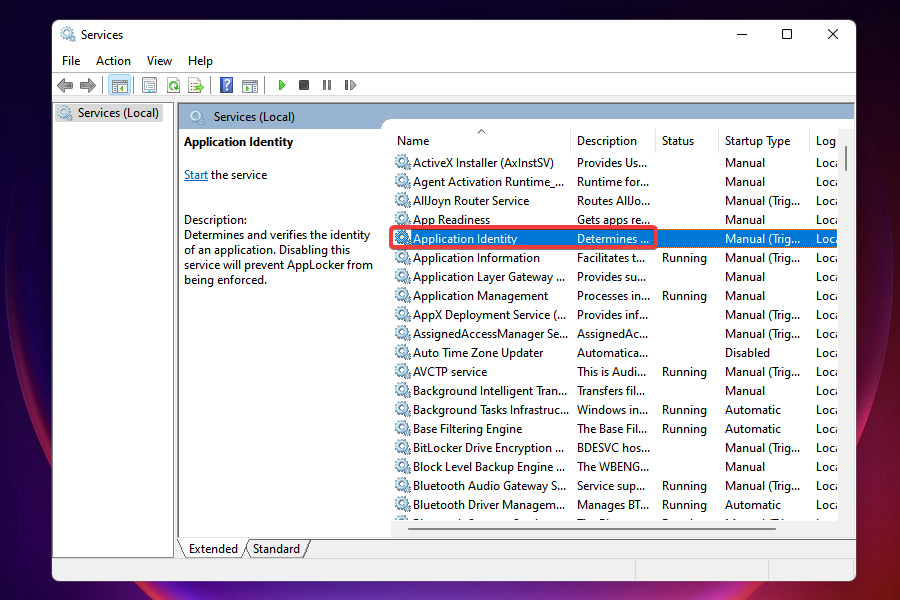
- Consulta el estado del Servicio. سي الدائم ديتينيدو، ejecuta los otros pasos enumerados aquí. En caso de que leas جري، dirígete a la siguiente solución.
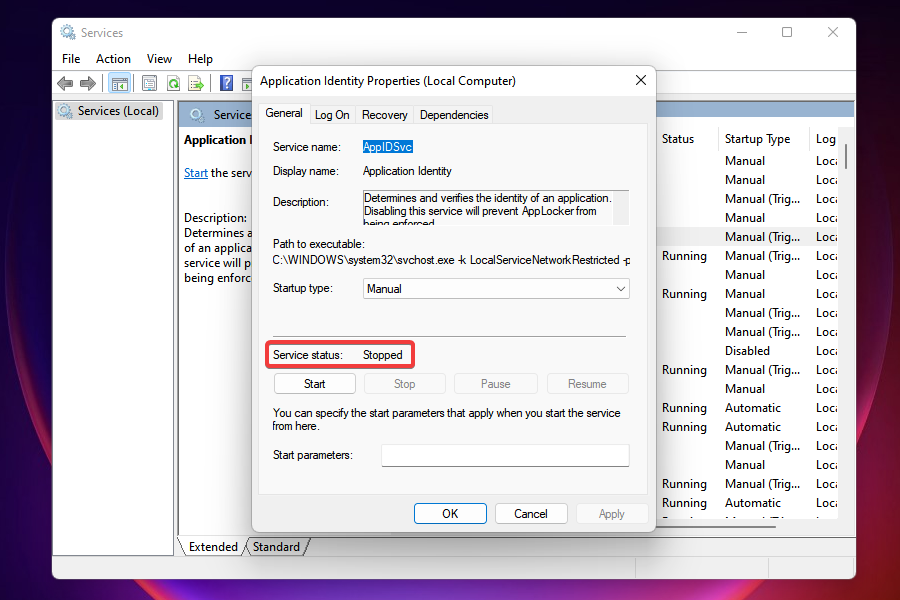
- Haz clic en إينيسيار أون إستادو ديل الخدمة الفقرة ejecutar el servicio.
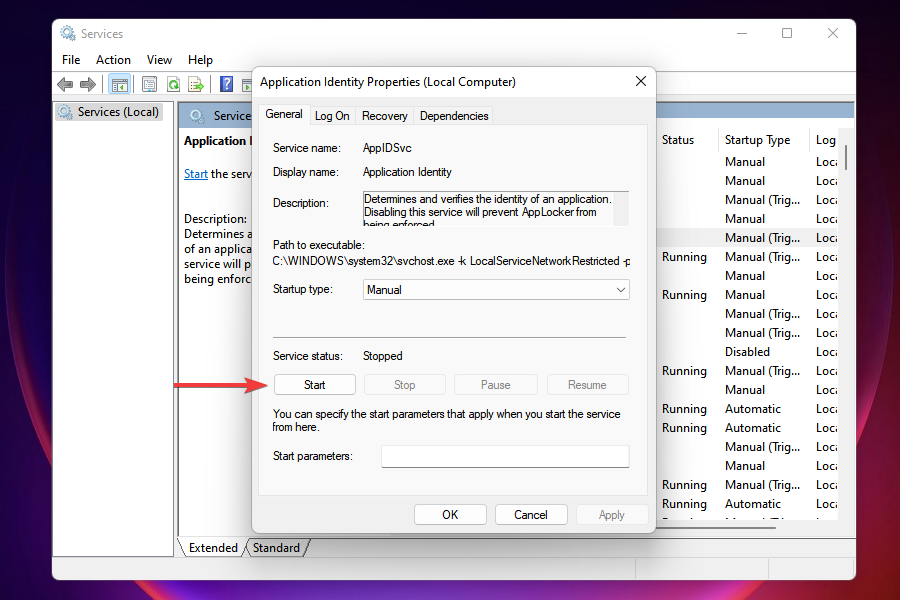
- Haga clic en اسبتر الفقرة الحارس لوس كامبيوس.
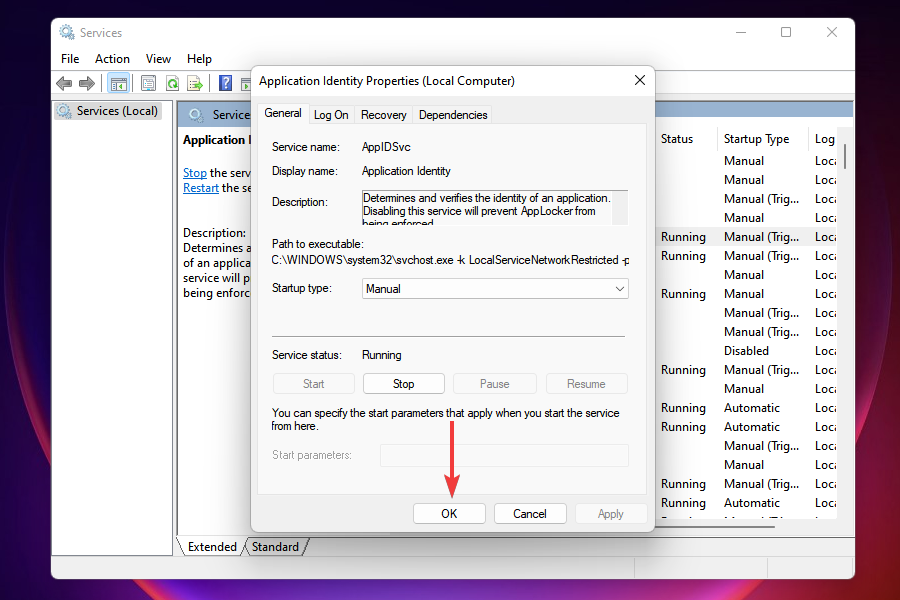
- Del Mismo modo، ejecuta el servicio de تحديث ويندوز.
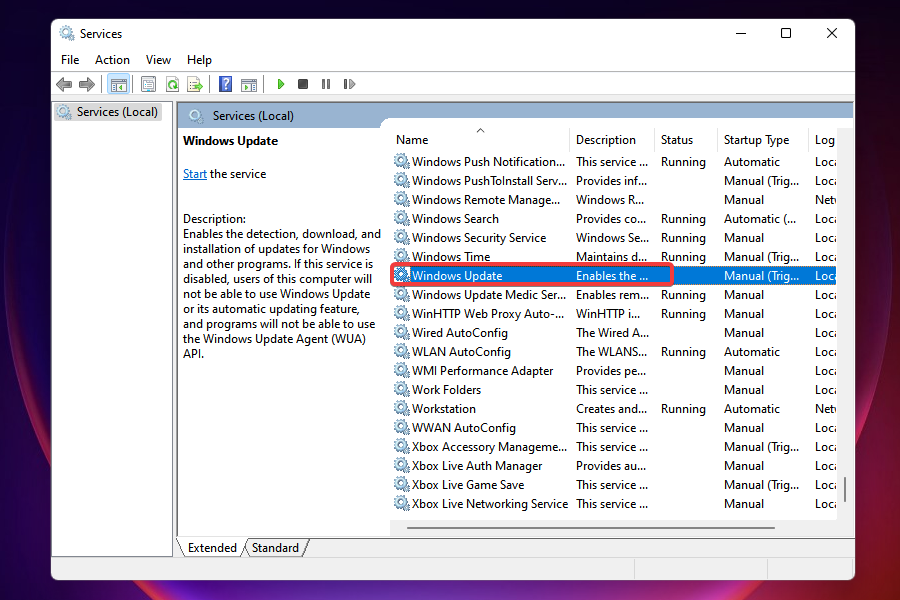
Después de iniciar los servicios de Identidad de la aplicación y Actualización de Windows، تطبيقات Windows 11 que no se abrieron antes ya no deberían generar problemas.
6. موديفيكا إل ريجيسترو.
ملحوظة
Modificar el Registro es un proceso crítico y cualquier error de tu parte puede afectar el funcionamiento de la computadora. Por tanto، recomendamos que sigas los pasos listados aquí tal como los dictamos، sin hacer ningún cambio.
- بريسيونا شبابيك + ص الفقرة abrir إيجيكتار، escribe رجديت en el campo de texto y haz clic en اسبتر.
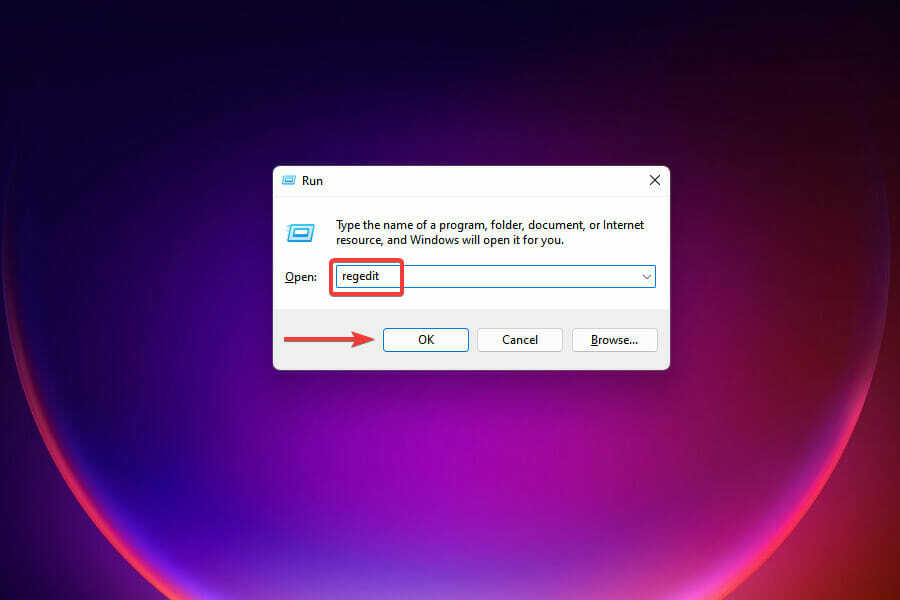
- Haz clic en سي en el indicador de UAC كيو آبريس.
- En el ريجسترو، pega la siguiente ruta en la barra de direcciones en la parte Superior y presiona يدخل:
HKEY_LOCAL_MACHINESOFTWAREM MicrosoftWindowsCurrentVersionPoliciesSystem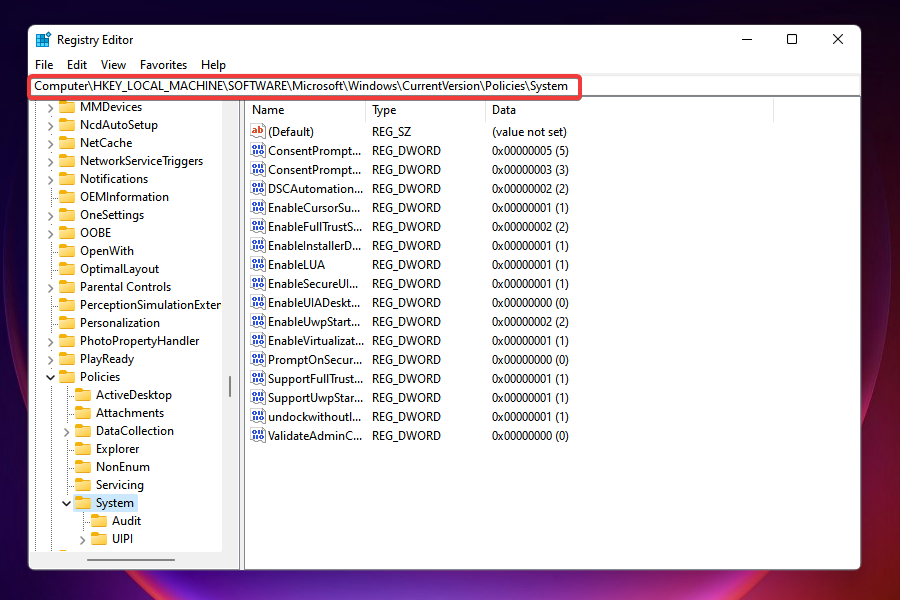
- Busca y haz doble clic en la clave قم بالتصفية.
- Si la clave noesente ، Haz clic con el botón derecho en el espacio vacío، desplaza el cursor sobre نويفو ذ سيليكيونا Valor DWORD (32 بت) en el men السياقي. Nombre la clave como قم بالتصفية.
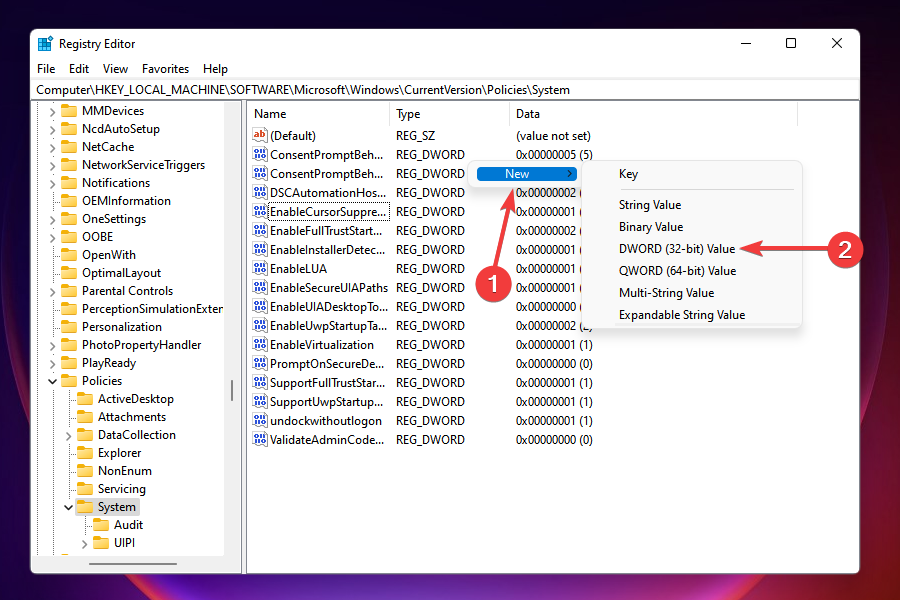
- Haz clic con el botón derecho en la clave y selecciona موديفيكار en el men السياقي.
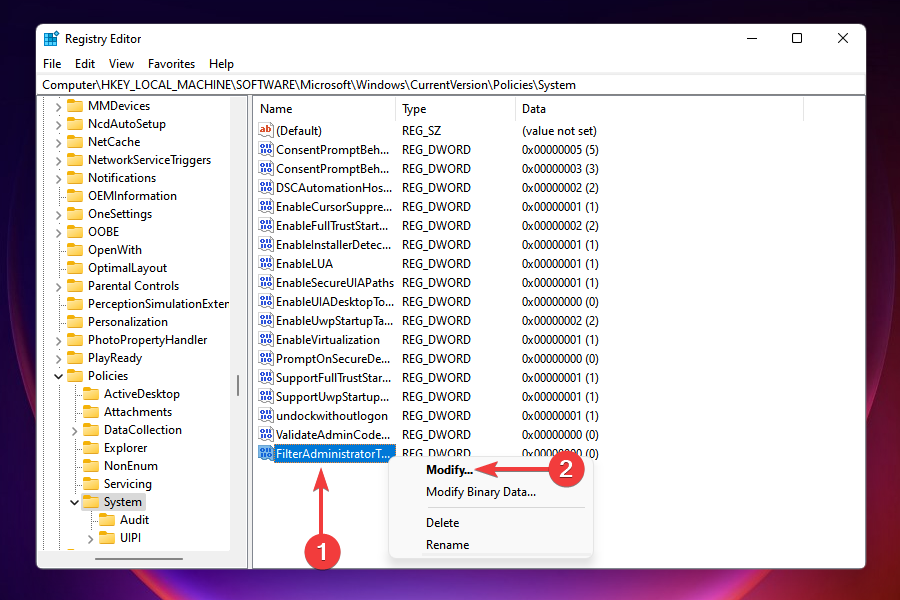
- إنجريسا 1 en Información del valor y هاز clic en اسبتر الفقرة الحارس لوس كامبيوس.
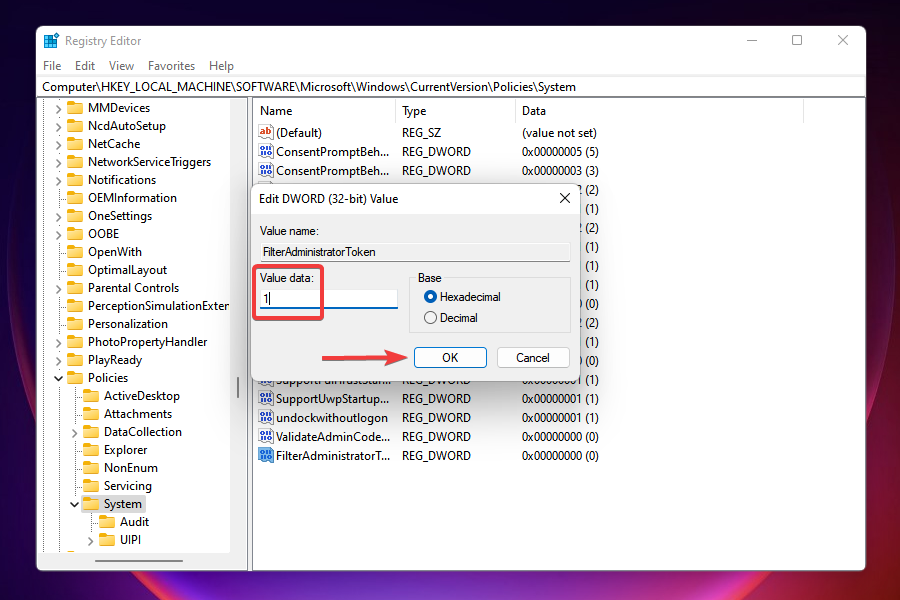
- سييرا إل ريجسترو y راينيسي سو الكمبيوتر.
7. Crea una nueva cuenta de usuario.
La mayoría de ustedes seguramente habrán podido solucionar el problema con los métodos enumerados anteriormente. حظر الخطيئة ، استمر في ذلك ، لا يمكنك القيام بذلك حتى الآن.
En algunos casos، la cuenta de usuario الفعلي puede dañarse، lo que genera varios problemas، incluido uno en el que las aplicaciones no se abren en Windows 11.
Para las cuentas de usuario، tienes dos opciones: iniciar sesión con una cuenta de Microsoft o crear una nueva cuenta local. Ambos tienen sus pros y sus contras. Elegir uno es una decisión Individual Basada en tus Propios Requisitos.
من المحتمل أن يكون هناك خطأ في حل المشكلات الموجودة في نظام التشغيل Windows 11. Si no lo hacen ، تم إعادة تثبيت نظام التشغيل Windows 11.
Si hiciste una realización recientemente، vuelve a la iteración cuando tengas problemas con el sistema operativo، aunque la opción está disponible por un periodo limitado.
Además، si te preguntas cómo forzar la apertura de una aplicación en Windows 11 cada vez que se inicia، simplemente agrégala a la carta Inicio.
Cuéntanos qué solución funcionó para ti en la sección de comentarios a Continación y si el problema se limitó a una sola aplicación o a todas.